Содержание
- 2. Разминка Мини-конкурс «Рисунок от руки»
- 3. Разминка Задание №1: в рабочем листе раскрасить рисунок с помощью карандашей и фломастеров за 5 мин.
- 4. Большую роль в жизни людей играют изображения объектов, так как сами объекты не всегда доступны для
- 5. Изображение – это информационный объект.
- 6. Изображение объекта люди используют для хранения информации или передачи её другим людям. Изображение – это образная
- 7. Изображение – это наглядный способ представления информации.
- 8. Изображение – это графические данные об объекте.
- 9. Для работы с изображениями существует в памяти компьютера особая программа – графический редактор
- 10. Графический редактор PAINT. Графический редактор - это компьютерная программа, предназначенная для создания и обработки
- 11. Запуск программы: Пуск / Программы / Графический редактор Pаint Окно программы содержит:
- 12. Панель инструментов Инструменты при рисовании используют выбранные в палитре цвета: если вы рисуете левой кнопкой мыши
- 13. Карандаш – рисует как обычный карандаш при нажатой левой или правой кнопкой мыши. Кисть – используется
- 14. Кривая – рисует прямую линию, которую затем можно изгибать 2 раза, отводя мышь в сторону от
- 15. Обработка с помощью графического редактора.
- 16. Физминутка
- 18. Скачать презентацию














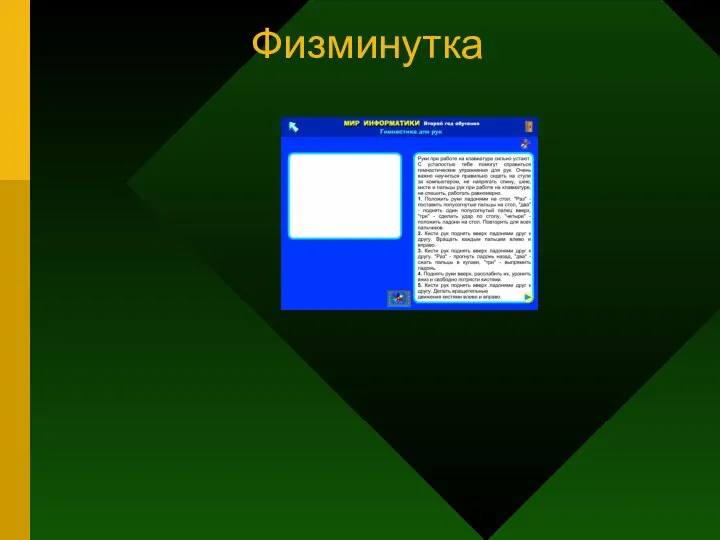
 Поиск, сортировка и фильтрация данных в электронной таблице. (Урок 53)
Поиск, сортировка и фильтрация данных в электронной таблице. (Урок 53) Информатика 6 класс Алгоритмы и исполнители
Информатика 6 класс Алгоритмы и исполнители Технологический процесс обработки данных (лекция № 8)
Технологический процесс обработки данных (лекция № 8) Пакет DbDesigner – CASE средство для описания логической модели БД
Пакет DbDesigner – CASE средство для описания логической модели БД Кодирование информации в компьютере
Кодирование информации в компьютере Метод.указания по составлению списка источников литературы
Метод.указания по составлению списка источников литературы Человек и информация
Человек и информация Featureban. Простая игра-симуляция kanban
Featureban. Простая игра-симуляция kanban Алгоритмы 9 класс - Презентация_
Алгоритмы 9 класс - Презентация_ Информационные технологии в юридической деятельности
Информационные технологии в юридической деятельности Основы алгоритмизации
Основы алгоритмизации Строки
Строки Помехоустойчивое кодирование
Помехоустойчивое кодирование КСЭД. Повышение отказоустойчивости
КСЭД. Повышение отказоустойчивости Решение систем логических уравнений, ЕГЭ 2014
Решение систем логических уравнений, ЕГЭ 2014 Путешествие в страну Занимательной грамматики
Путешествие в страну Занимательной грамматики Программирование (Паскаль). Линейные программы
Программирование (Паскаль). Линейные программы Системы счисления. Занимательные задачи
Системы счисления. Занимательные задачи Презентация "Прикладной уровень. DNS - 1" - скачать презентации по Информатике
Презентация "Прикладной уровень. DNS - 1" - скачать презентации по Информатике Основы администрирования информационных систем. Тема 1
Основы администрирования информационных систем. Тема 1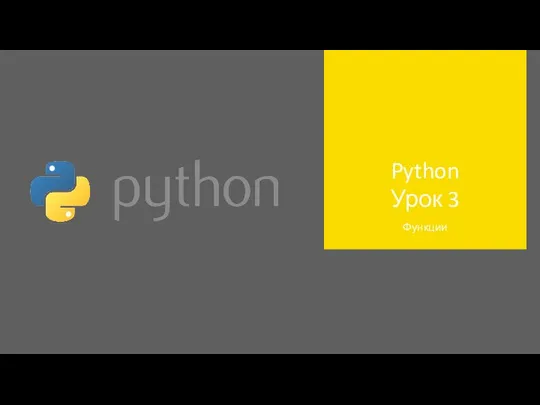 Python Урок 3. Функции
Python Урок 3. Функции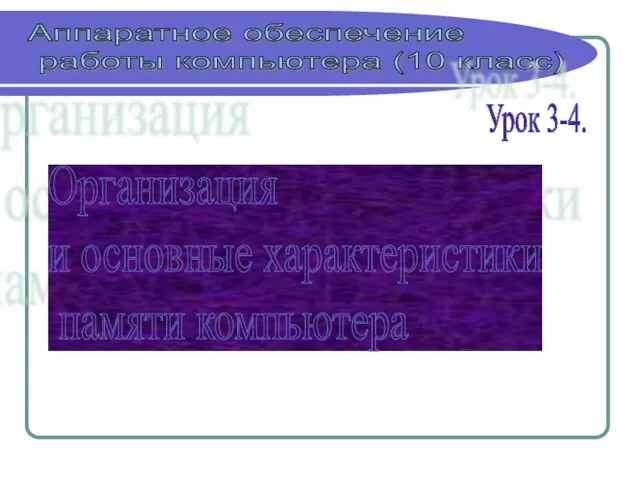 Презентация "Организация и основные характеристики памяти компьютера" - скачать презентации по Информатике
Презентация "Организация и основные характеристики памяти компьютера" - скачать презентации по Информатике Технологии проектирования информационных систем. Классификация технологий проектирования ИС
Технологии проектирования информационных систем. Классификация технологий проектирования ИС Моделирование в Excel (экономическая модель)
Моделирование в Excel (экономическая модель) Видеоподсистема ПО Интеллект версия 4.10.x
Видеоподсистема ПО Интеллект версия 4.10.x Лекция # 1-4 СУБД Microsoft Access 2000 РАЗРАБОТКА БАЗЫ ДАННЫХ (Таблицы и связи между ними)
Лекция # 1-4 СУБД Microsoft Access 2000 РАЗРАБОТКА БАЗЫ ДАННЫХ (Таблицы и связи между ними) Презентация "Средства обнаружения атак компании Internet Security Systems" - скачать презентации по Информатике
Презентация "Средства обнаружения атак компании Internet Security Systems" - скачать презентации по Информатике Лекция 1. Общие вопросы о методах моделирования и технологии исследования параметров сложной технической системы
Лекция 1. Общие вопросы о методах моделирования и технологии исследования параметров сложной технической системы